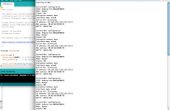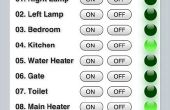Paso 1: Conecte el LCD el Arduino




En primer lugar, conectar los pines 1 y 16 del LCD para el carril de tierra en el protoboard
Conectar patillas 2 y 15 de la pantalla LCD a la + riel de 5v en el protoboard
Ahora Conecte el riel de suelo (debe ser azul) de la placa con un conector de tierra en el Arduino;
Conectar el + riel de 5v de la placa (es rojo) a uno de los + 5v pines en la placa Arduino.
Ahora viene el potenciómetro de contraste que tiene que ser conectado al pin 3 de la pantalla LCD.
El potenciómetro tiene 3 pines. Tome el pin central y conéctelo a la clavija 3 de arduino con el cable de conexión. Conecte las clavijas othere dos uno a + 5v y el otro a GND(ground). No importa el orden.
Ahora vamos a hacer una prueba: potencia para el arduino. Deberá encenderse la pantalla LCD. Si lo hace entonces gran! Si la pantalla LCD no se enciende entonces apague y compruebe los cables.
Nunca cambiar, mover o sacar los cables de la placa de circuito cuando se enciende el Arduino. Puede dañar permanentemente el Arduino.
Si funciona la luz gire el potenciómetro hacia la derecha y hacia la izquierda hasta que aparezca 2 filas de cuadrados negros. Es el contraste.
Ahora el poder y vamos a conectar el LCD a la Arduino con los cables de señal por lo que podemos mostrar algo en él.
¿Estás listo? ¡Vamos!
Conecte las clavijas como sigue:
LCD Pin 4--> Pin Arduino 2
LCD Pin 5--> Arduino Pin 3
LCD Pin 6--> Arduino Pin 4
LCD Pin 11--> Arduino Pin 9
LCD Pin 12--> Arduino Pin 10
LCD Pin 13--> Arduino Pin 11
LCD Pin 14--> Arduino Pin 12
Y que debe hacer para el circuito de LCD.
Un código de prueba para el la pantalla LCD: temporal.
#include < LiquidCrystal.h >
inicializar la biblioteca con los números de los pines de interfaz
LiquidCrystal lcd(2,3,4,9,10,11,12);
void setup() {}
fijar número la pantalla del LCD de filas y columnas:
LCD.Begin (16, 2);
Imprimir un mensaje en la pantalla LCD.
LCD.Print ("Hola, mundo!");
}
void loop() {}
establecer el cursor a la columna 0, línea 1
(Nota: la línea 1 es la segunda fila, ya que cuenta comienza con 0):
lcd.setCursor (0, 1);
imprimir el número de segundos desde puesta a cero:
LCD.Print(Millis()/1000);
}
Copiar y pegar en una ventana del entorno arduino, asegúrese de que tener la Junta y puerto serie establecer correcta y haga clic en cargar después de conectar el usb con el arduino.
Usted verá el TX y RX led de parpadeo, eso significa que el código va a arduino.
Oprima el botton de reset una vez en el arduino, ajustar el contraste, y debería ver Hello World aparece.
¡ Felicidades! Ya tienes el trabajo de LCD! :)